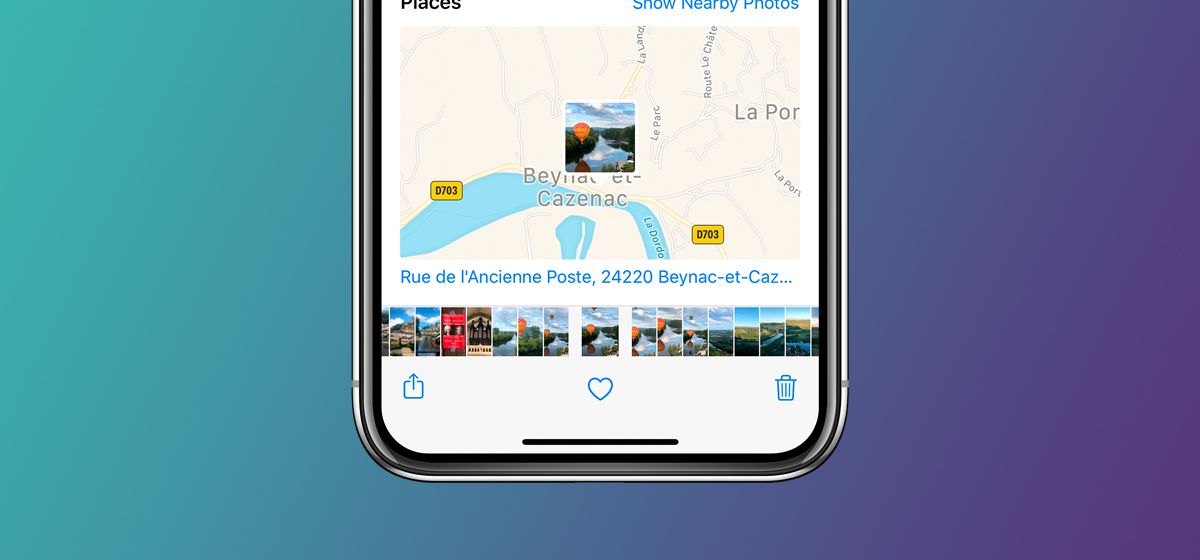
Як видалити геолокацію з фото на iPhone?
в iCases BlogЧитайте далі, щоб дізнатися, як змінити чи забрати геолокацію на фото в iPhone.
Якщо ви часто використовуєте камеру свого iPhone, ви, можливо, помітили, що iOS надає опцію включення геоданих у фотографію. Ба більше, ця можливість може бути активована як налаштування за замовчуванням, часто без обізнаності користувачів. Незважаючи на те, що загалом ця функціональність корисна, даючи вам змогу відстежувати місце розташування зйомки на вашому iPhone, є випадки, коли цей вибір може потенційно зашкодити вашій репутації або ненароком розкрити ваше місце розташування. На щастя, iOS надає кілька способів вимкнути або змінити геодані у фотографіях. Візьміть до відома і збережіть ці методи для майбутнього використання.
Як подивитися геолокацію фото на iPhone?
Як було зазначено раніше, налаштування геолокації для фотографій на iPhone часто ввімкнено за замовчуванням. Завдяки цій функціональності, у вас не тільки є можливість визначити точне місце розташування кожної фотографії, але також ви можете переглянути детальну карту з маркерами для кожної з них. Перевірка цього процесу досить проста:
- Зайдіть у додаток Фотографії та відкрийте будь-яке фото;
- Зверху екрану відобразиться місце, де було зроблено фото;
Щоб побачити більше інформації — просто змахніть до верху і у вас відкриються відомості про фото. Натиснувши на карту, ви зможете побачите точне місцезнаходження. А коли ви натиснете «Показати фото поблизу», то побачите додткові знімки, що були зроблені неподалік. Так само ви можете побачити всі фото поблизу, коли натиснете «Сітка» зверху екрану. Таким чином відкриється сортування фото- та відеофайлів за місцем знаходження.
Більше того, у вас є можливість переглядати геодані всіх фотографій на вашому iPhone. У додатку Фотографії перейдіть на вкладку «Альбоми» і зайдіть у розділ «Місця»: тут буде відображено карту, на якій представлені всі фотографії з геомітками. Карта масштабується, і натискаючи на зображення, ви можете досліджувати фотографії, зроблені поблизу.
Як змінити геолокацію у фото на iPhone?
В iOS 15 Apple представила функцію доступу до деталей зображення. Так ми нещодавно виявили, що iPhone трохи обманює нас під час зйомки фотографій з використанням передньої камери. Більше того, у цьому ж контексті є можливість скоригувати геолокацію, прив'язану до фотографії, якщо її було невірно визначено, або щоб зберегти справжнє місце розташування, або забезпечити її конфіденційність.
- Зайдіть у додаток Фотографії та виберіть потрібне фото;
- Змахніть пальцем вгору, щоб відкрилися відомості про фото;
- Нижче, де розташована карта з геолокацією знімку, натисніть «Змінити»;
- Виберіть потрібну геолокацію зі списку та натисніть на неї.
Після цього ви помітите, що зміна відобразилася на зображенні. Таким чином, ви можете не тільки виправити точне розташування, але також додати його до фотографій, в яких взагалі немає геолокації, вибравши «Додати геолокацію». Щоб змінити геолокацію кількох фотографій, просто виберіть їх із вашої бібліотеки, торкніться трьох точок внизу та виберіть «Змінити розташування».
Як видалити геолокацію з фото на iPhone?
Якщо ви вирішите поділитися зображенням, вашою першочерговою дією має бути видалення геолокації з фотографії на iPhone. Насамперед цей запобіжний захід допоможе уникнути потенційних проблем і запобігти випадковому розкриттю конкретних місць розташування незнайомим особам. Досягнення цієї мети можна здійснити як мінімум двома різними способами.
- Зайдіть у додаток Фотографії та виберіть потрібне фото;
- Змахніть пальцем вгору, щоб відкрилися відомості про фото;
- Поруч із місцезнаходженням натисніть на «Змінити», а потім виберіть «Немає місця» з доступного списку.
Якщо ви вибрали кілька зображень у галереї, ви можете спростити процес, натиснувши три крапки, розташовані в правому нижньому кутку, і вибравши «Змінити місце». Потім встановіть позначку навпроти «Немає місця» —- це застосовується до всіх вибраних зображень одночасно.
Як забрати геолокацію з фото на iPhone при відправленні?
Ще один сценарій виникає, коли ви вже вибрали фотографії та збираєтеся поділитися ними за допомогою меню «Поділитися». У разі, якщо ви натиснете «Скасувати», поточний вибір зникне, і вам доведеться відзначити їх заново. На щастя, існує чудове рішення, щоб вирішити цю проблему!
- У меню «Поділитися» торкніться кнопки «Опції» вгорі;
- Перемістіть повзунок поруч із місцезнаходженням у положення «Вимк» і натисніть «Готово».
- Після цього надішліть фотографію — метадані не будуть містити інформацію про місцезнаходження.
Майте на увазі, що необхідно видалити геодані з фотографії не тільки під час передачі через iMessage або AirDrop, але також у Telegram під час завантаження зображення у форматі HEIC як файлу. Саме в цій версії зображення зберігає всі метадані, включаючи інформацію про місцезнаходження.
Як відключити геолокацію для фото на iPhone ?
Проте, якщо ви надаєте перевагу, щоб ваш iPhone не зберігав фотографії з даними про місцезнаходження, просто відключіть цю функцію в налаштуваннях. При необхідності у вас є можливість додати геолокацію вручну, дотримуючись вищевказаних інструкцій.
- Перейдіть до налаштувань вашого iPhone;
- Виберіть «Конфіденційність та безпека» із запропонованих варіантів і тоді «Служби локації»;
- Знайдіть «Камера» у списку, потім у меню виберіть «Ніколи».
Після цього знімки, зроблені вами, не міститимуть геолокацію у своїх метаданих, що забезпечить приховування розташування зйомки.










